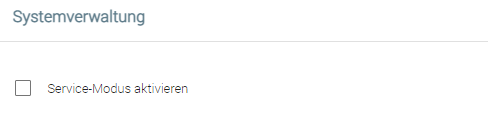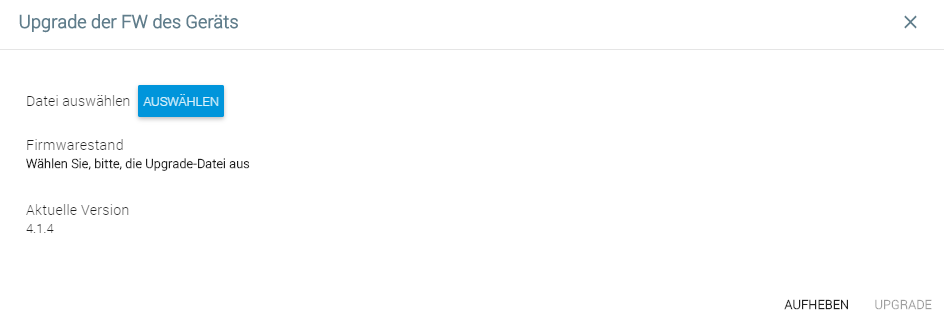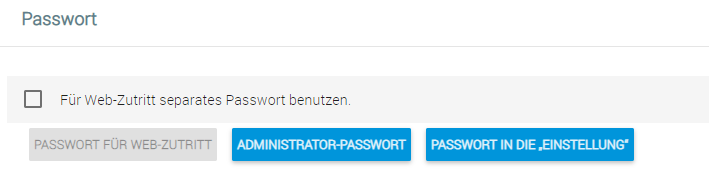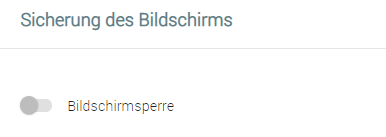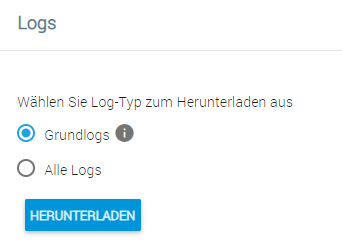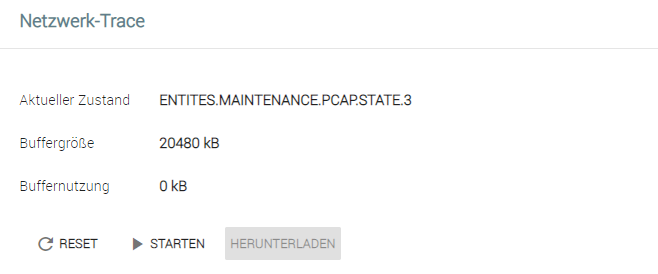5.3.6 Systemverwaltung
Mit der Systemverwaltung können Sie die Firmware aktualisieren, die Konfiguration sichern/hochladen und das Passwort ändern.
- Systemverwaltung
- Service-Modus aktivieren – ermöglicht den Zugriff auf das Gerät für Servicezwecke.
- Geräte neu starten – Klicken Sie hier, um ein Bestätigungsdialogfeld anzuzeigen, und starten Sie das Gerät neu.
- Wiederherstellung der Werkseinstellungen – Klicken Sie hier, um ein Bestätigungsdialogfeld anzuzeigen und führen Sie dann das Zurücksetzen auf die Werkseinstellungen durch.
- Upgrade der Firmware – Klicken Sie hier, um ein Dialogfeld anzuzeigen, in dem Sie neue Firmware herunterladen und neu starten und ein Upgrade durchführen können:
- Datei auswählen- Auswählen – Wählen Sie die Firmware-Datei aus. Die .img-Datei muss ausgewählt sein.
- Firmwarestand – Status des Firmware-Uploads.
- Aktuelle Version – Aktuelle Firmware-Version auf dem Gerät.
- Konfiguration herunterladen – Aktuelle Konfiguration auf den PC herunterladen.
- Konfiguration laden – Lädt die Konfiguration von der PC-Datei auf das Laufwerk. Klicken Sie hier, um ein Dialogfeld aufzurufen, in dem der Benutzer auswählen kann, ob die gesamte Konfiguration geladen oder der Abschnitt mit den IP-Adressen weggelassen werden soll.
- Für Web-Zutritt separates Passwort benutzen – Ermöglicht das Festlegen eines separaten Passwortes für den Zugriff auf die Weboberfläche des Gerätes.
- Passwort für Web-Zutritt – Legt das Passwort für den Zugriff auf die Weboberfläche des Gerätes fest. Das Passwort muss mindestens acht Zeichen lang sein und mindestens einen Großbuchstaben, einen Kleinbuchstaben und eine Ziffer enthalten.
- Administrator-Passwort – Legt ein Passwort für den Zugriff auf die Administratoreinstellungen fest.
- Passwort in die "Einstellung" – Legt das Passwort für den direkten Zugriff auf die Einstellungen auf dem Gerät fest.
- Bildschirmsperre – Zeigt die aktuellen Bildschirmsicherheitseinstellungen an. Die Funktion kann nur auf dem Gerätedisplay aktiviert werden.
Logs
- Wählen Sie den Log-Typ zum Herunterladen aus
- Grundlogs – grundlegende Systeminformationen (dmesg, logcat, 2N_info, getprop).
- Alle Logs – Vollständige Protokollinformationen für die Fehlerbehebung beim technischen Support. D Alle verfügbaren Protokolle werden heruntergeladen.
Wenn der 2N® Indoor Touch 2.0 mit 2N IP Intercom oder einem Gerät eines Drittanbieters kommuniziert, kann die Netzwerkablaufverfolgung ein sehr nützliches Tool zum Diagnostizieren und Erkennen der Ursache eines Kommunikationsproblems sein.
Tipp
- Das Herunterladen von Netzwerk-Ablaufverfolgungen und Protokollen von 2N® Indoor Touch 2.0 wird ausführlich in FAQ beschrieben.